
Michael Cain
0
2326
520
Linux-brugere har et væld af open source-software ved hånden. Men nogle gange kræves proprietær software. Det kan være noget som at køre Microsoft Word Sådan installeres Microsoft Office på Linux Sådan installeres Microsoft Office på Linux Microsoft Office på Linux er muligt. Vi dækker tre metoder til at få Office til at arbejde inde i et Linux-miljø. - hvilket er lidt unødvendigt i betragtning af kvaliteten af LibreOffice Er LibreOffice værd for Office Crown? Er LibreOffice værdig med Office Crown? LibreOffice er kongen af gratis kontorpakker. Det er usandsynligt at erstatte Microsoft Office i et forretningsmiljø, men det er et fremragende alternativ for afslappede brugere. Her er hvad der er nyt i LibreOffice 5.1. - eller det kan være en proprietær driver.
99% af din hardware kører med open source-drivere, men grafikdrivere er en anden historie.
Diehard Linux-brugere beskylder dig for hellighed for selv at tænke på at køre proprietære drivere. Men hvis du er interesseret i Linux-spil, er de stort set krævet.
Hvorfor har du brug for proprietære grafikdrivere?
Næsten alle Linux-distributioner leveres med open source-drivere. Disse leveres, så din hardware fungerer ude af kassen. Installer Linux, og brug din pc's hardware, som du altid havde.
Når det kommer til grafikdrivere, er situationen imidlertid noget anderledes. Open source-grafikdrivere vil (i de fleste tilfælde) give dig mulighed for at køre operativsystemet og udføre basale opgaver, men når det kommer til spil (og måske billed / video redigering og anden tung løft) kan der opstå fejl.
 Billedkredit: Stefan Ledwina via Flickr.
Billedkredit: Stefan Ledwina via Flickr.
Resultatet er, at AMD- og Nvidia-grafiksystemer kan køre på et rimeligt niveau med open source-drivere, men har brug for proprietære drivere - dem, der er produceret af henholdsvis AMD og Nvidia - for at nyde den magt, mærkerne lover. (Intel-grafikdrivere er allerede open source og inkluderet i Linux-kernen).
At få proprietære drivere, også kendt som “begrænset” chauffør, plejede at være besværlig eller fiddly, men i disse dage er det ligetil. Her ser vi på installation af proprietære grafikdrivere på tre populære distros: Ubuntu, Linux Mint og Fedora.
(Proprietære drivere til andre hardwareenheder - f.eks. Interfacekort til trådløst netværk - er også ofte tilgængelige.)
Forinstallering af proprietære grafikdrivere
Installation af proprietære grafikdrivere er blevet langt enklere i de senere år. Tidligere har du måske været nødt til at køre noget specialsoftware eller gå på udkig efter driverne og installere dem manuelt. Heldigvis kan du nu blot installere dem, mens du installerer dit Linux-operativsystem (en funktion tilgængelig i de mest populære distrikter).
For at gøre dette skal du bare arbejde dig igennem installationsprocessen og være nøje opmærksom på de bokse, der dukker op. Mot slutningen af installationen finder du en dialogboks om grafikdrivere. Denne boks kræver din handling og giver dig valget mellem at installere proprietære grafikdrivere eller open source drivere.
Valg af valgmulighed for proprietære drivere vil spare dig for besværet med at installere dem senere. Heldigvis er dette ikke for vanskeligt.
Ubuntu
For at finde proprietære drivere i Ubuntu skal du åbne menuen, skriv “drivere,” og vælg Yderligere drivere. Efter åbning kører systemet en hurtig scanning. Dette finder ud af, om dit system har hardware, der kan drage fordel af at have proprietære drivere installeret. Det er her du finder proprietære drivere.
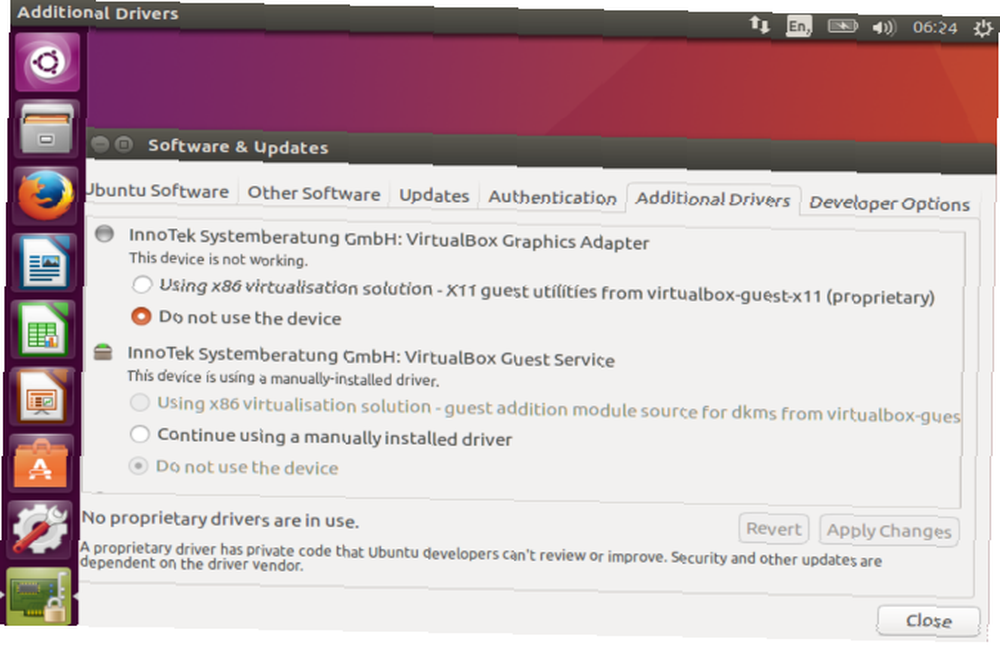
Det kan være vanskeligt at tage den rigtige beslutning om, hvilke drivere de skal vælge, så vælg standardindstillingerne (som regel de nyeste). Denne metode er langt mere enkel end at bruge kommandolinjen, hvilket kan resultere i problemer. I stedet for at risikere systemstabilitet (og endda dit grafikkort i sig selv), er det mere sikkert at bruge værktøjet Ekstra drivere.
Selvom du muligvis ikke bliver bedt om det, er det ofte nyttigt at genstarte computeren efter installation af en grafikdriver. Når det er genstartet, skal dit Linux-system være klar til at tilbyde en forbedret grafikoplevelse!
Fedora
Hvis du kører et Fedora-system med et Nvidia-videokort, er tingene lidt vanskeligere. Dette skyldes, at standardoplagrene til Fedora kun viser open source-software.
Du skal begynde med at kontrollere dine videokortoplysninger:
lspci | grep -i VGAHvis du ser detaljer for et Nvidia-kort, skal du gå til RPM Fusion-webstedet og installere de gratis og ikke-gratis pakker til din version af Fedora. Dette skal gøres via Firefox-browseren ved hjælp af PackageKit til at installere pakkerne.
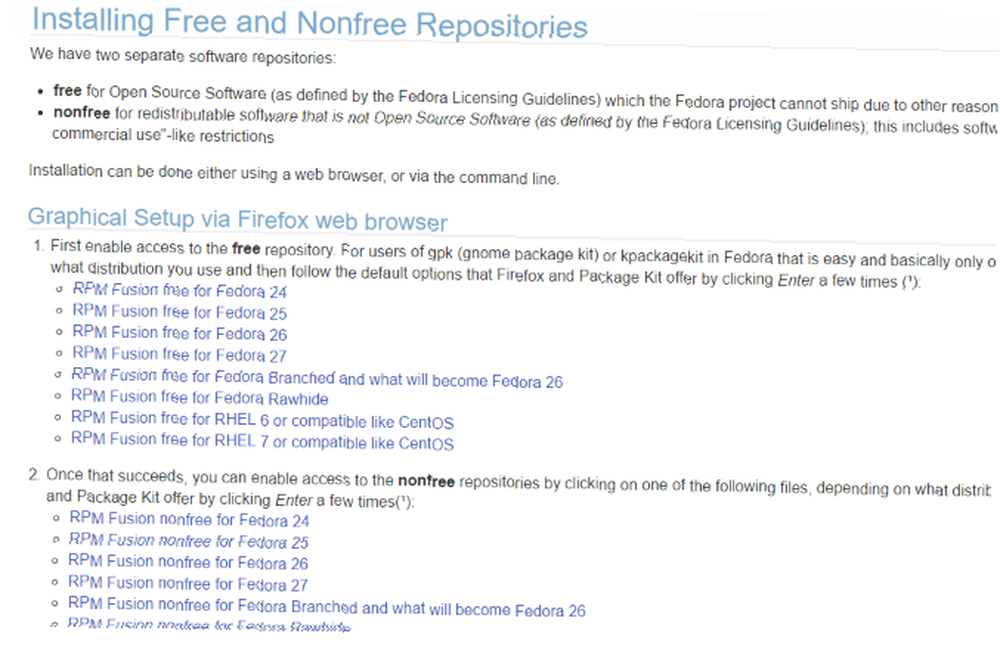
Det er også muligt at bruge kommandolinjen til at installere disse pakker med en enkelt kommando:
sudo dnf installere https://download1.rpmfusion.org/free/fedora/rpmfusion-free-release-$(rpm -E% fedora) .noarch.rpm https://download1.rpmfusion.org/nonfree/fedora/rpmfusion -fri fri frigivelse - $ (rpm -E% fedora) .noarch.rpmNår disse pakker er installeret, tilføjer de oplysninger om lager, som du kan bruge til at søge og installere driverne til dit kort. Søg efter efter Nvidia-kort kmod-nvidia. Husk at genstarte din pc efter dette.
Har du et AMD-kort? I så fald aktiveres AMDGPU-driveren automatisk til nyere hardware. Ældre enheder bliver i mellemtiden nødt til at stole på Catalyst-driveren, som ikke længere vedligeholdes.
Linux Mint
Hovedversionen af Linux Mint er baseret på den seneste Ubuntu-udgivelse 5 grunde til, at Ubuntu 16.10 Yakkety Yak er værd at se 5 grunde til, at Ubuntu 16.10 Yakkety Yak er værd at se et år fra Ubuntu 16.04 LTS, en ny version er blevet frigivet . Men er den midlertidige udgivelse, Ubuntu 16.10 Yakkety Yak, endda værd at installere? Eller skal du holde dig til din nuværende Ubuntu-version? , og stien til installation af begrænsede / proprietære drivere er den samme. Vær dog opmærksom på, at der er flere varianter af Mint 5-smagsstoffer med Linux Mint 18, som du kan prøve i dag 5-smagsoplevelser af Linux-mønt 18, du kan prøve i dag. Linux Mint er en distro, der har rødder i Ubuntu, men masser af ændringer, der gør det værd. I denne artikel udforsker vi de fem varianter af desktopmiljø, som du kan prøve. så du kan finde ud af, at du er nødt til at kontrollere den rigtige procedure for at få dette til at fungere.
Til “mainstream” Mynte, åben Menu> Administration> Driver Manager, hvor du finder de drivere, du kan installere.
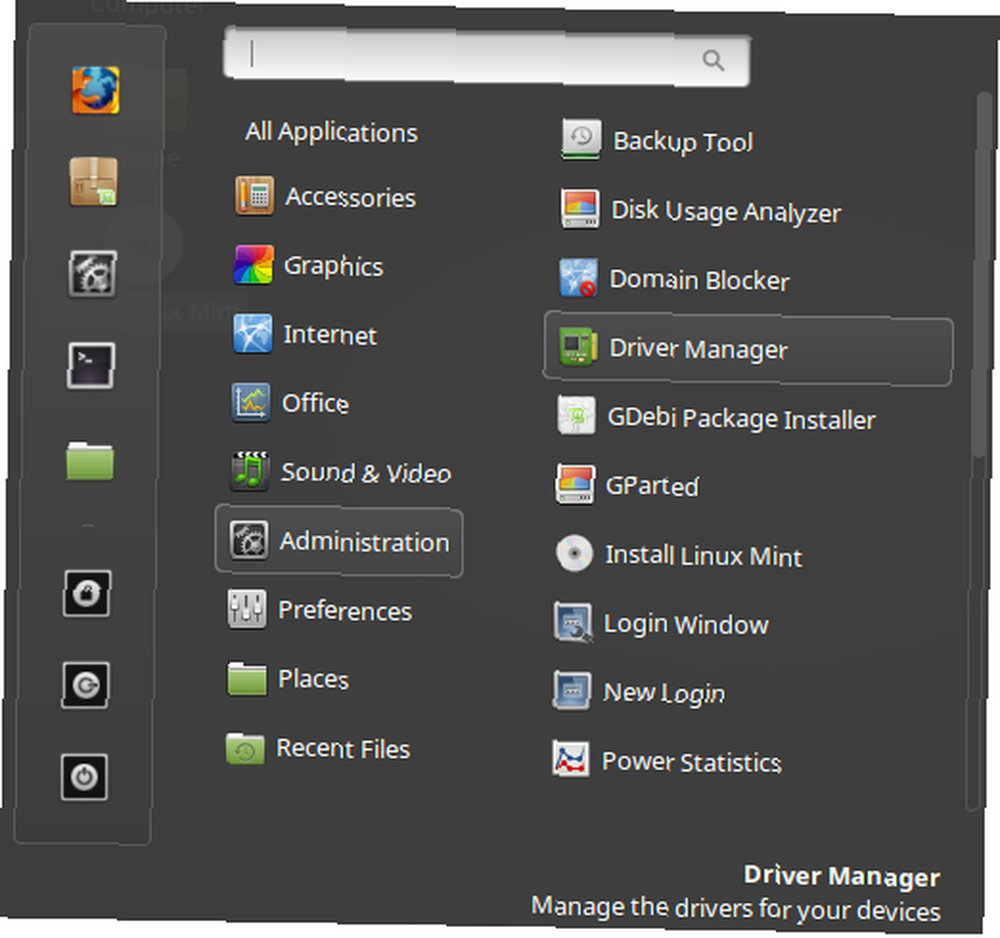
Den resulterende Driver Manager-skærmbillede vil blive lagt ud på lignende måde som skærmen Yderligere drivere i Ubuntu. Foretag dit valg, klik Okay, og genstart.
I tilfælde af Nvidia-kort får du muligvis flere versioner af, hvad der ser ud til at være den samme driver. Den, du skal vælge, får navnet noget lignende nvidia- [recent_version]. Hvis det ikke fungerer så godt, skal du muligvis prøve nvidia [recent_version] -updates driver i stedet.
Når proprietære drivere ikke hjælper
Du har måske bemærket, at du har læst ovenstående, at du mest har behandlet Nvidia-drivere. Heldigvis, når det kommer til AMD-videokort, understøttes disse (for det meste) med open source-versioner af Radeon-driverne. Endnu bedre er de integreret i Linux-kernen. Du kan finde ud af mere om AMD's open source-program på deres udviklingswebsted.
Der er dog lejligheder, hvor ejendomsdrivere ikke hjælper. Selvom det er sjældent, hvis du har købt et helt nyt grafikkort Nvidia-grafikkort: Hvilket er det rigtige for dig? Nvidia-grafikkort: Hvilken er den rigtige for dig? Nvidia-grafikkort er de mest populære af en grund. Men hvilken model skal du købe, og hvorfor? Vi forklarer jargon, kortene og deres præstation. , er det usandsynligt, at det fungerer sammen med de nyeste drivere. I sådanne tilfælde er den bedste mulighed at stole på den nyeste tilgængelige driver.
Og i alle tilfælde skal du i tilfælde af fiasko kun stole på den indbyggede Intel-grafikprocessor, indtil du er i stand til at løse problemet.
Vil du nyde spil og multimedia på Linux? Du har brug for proprietære drivere!
Mens udsigten til open source-grafikdrivere, der er af samme kvalitet som de proprietære drivere, er attraktiv, vil det sandsynligvis aldrig ske. Selvom svagere og ældre grafikkort normalt understøttes 100% af open source-drivere, er avancerede og nyere modeller det ikke.
Som sådan er proprietære drivere et vigtigt aspekt af spil på Linux.
Foretrækker du open source eller proprietære grafikdrivere? Synes du, at ejendomsdrivere skal være open source? Hvorfor eller hvorfor ikke? Fortæl os det i kommentarerne!











